利用者マニュアル
こはるペイ特設ページ >>利用者マニュアル(こはるペイ)
1.ユーザー登録
こはるペイとは
・スマートフォンにより1円単位で利用できるデジタル商品券です。ガラケーでは利用できませんのでご注意ください。
こはるペイ利用環境
・ユーザー登録で使用するメールアドレスは、フリーメール(GmailやYahooメール等)のご利用をおすすめします。
・iPhoneをお使いの方は【Safari】を、Android・らくらくスマホをお使いの方は【Chrome】をご利用下さい。
・登録後のメールアドレスを変更した場合、こはるペイが利用できなくなります。必ず受信可能なメールアドレスでご登録ください。
昨年度ご利用の方
・昨年度利用したメールアドレスでログインが可能です。パスワードを忘れた方は、「パスワード再設定/ロック解除」をタップ
・必ず受信可能なメールアドレスを利用ください(受信できないメールアドレスを使うとパスワードの変更ができません)
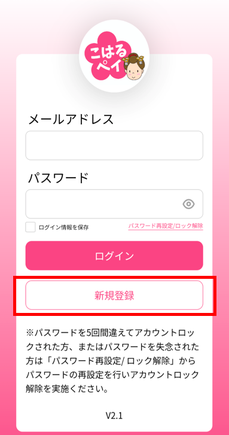
「新規登録」をタップします。
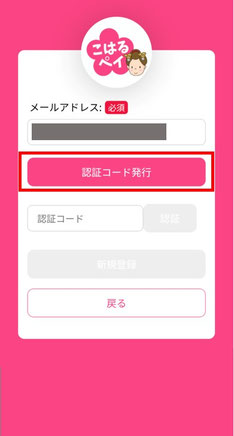
受信可能なメールアドレスを入力し「認証コード発行」をタップします。
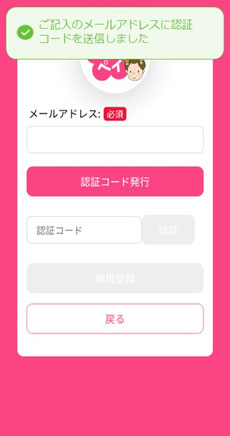
入力したメールアドレスに届いた認証コードを確認します。
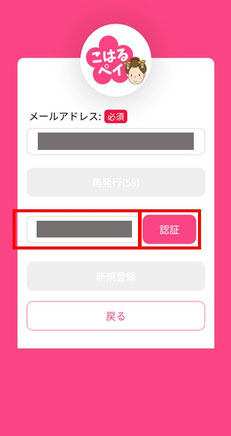
認証コードを入力し「認証」をタップします。
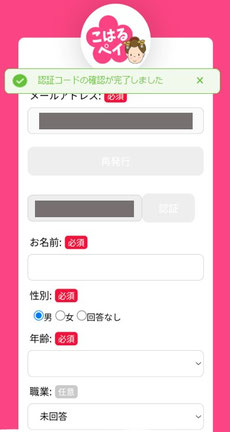
利用する方のお名前などの情報を入力します。 ※パスワードは8桁以上の半角英数字・記号
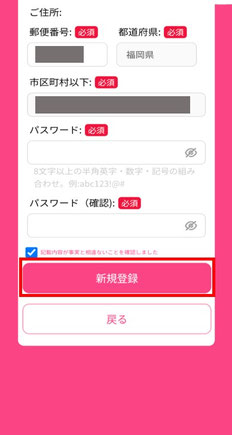
登録内容に間違いがないことを確認して、「新規登録」をタップします。
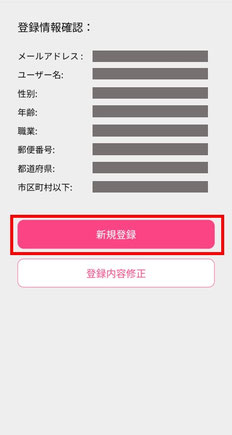
登録情報確認画面で「新規登録」をタップした後、情報の変更は出来ない為ご注意下さい。
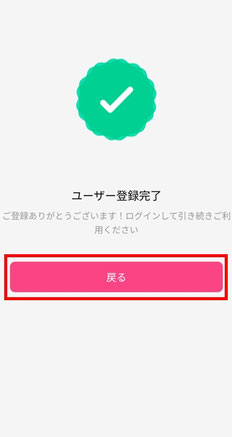
ユーザー登録完了です。
「戻る」をタップしてログイン画面に戻ります。
2.ログイン・チャージ方法
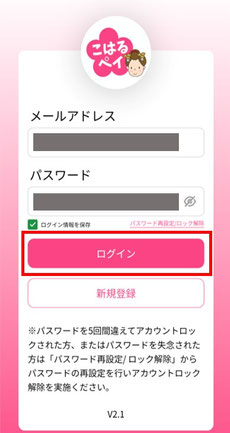
「1」で登録した「メールアドレス」「パスワード」を入力し「ログイン」します。
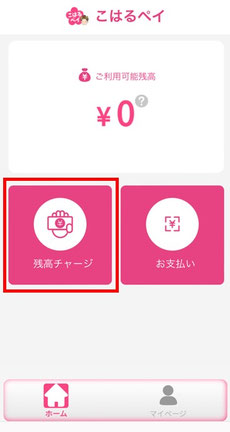
「残高チャージ」をタップします。
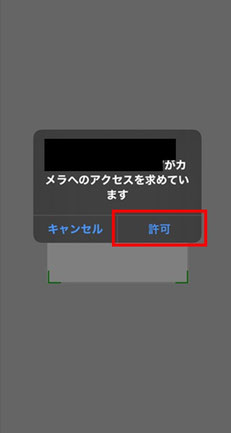
カメラが起動するので「許可」をタップしチャージ券を読み取ります。
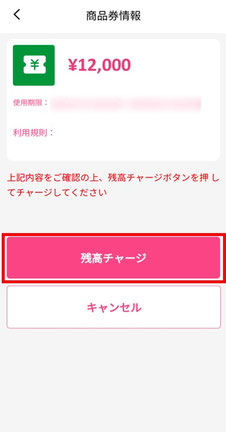
金額を確認の上「残高チャージ」をタップします。
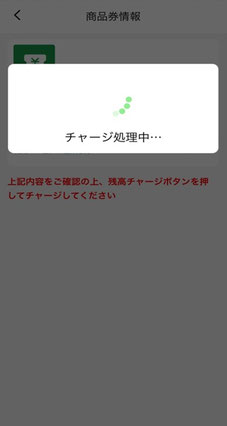
チャージ処理中と表示されたら、しばらく待機します。
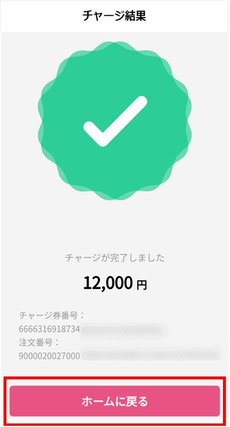
チャージが完了します。
「ホームに戻る」をタップします。
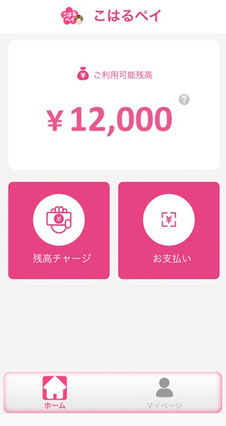
ホーム画面に戻ります。
※ホーム画面=ログイン後の画面
3.ログイン・加盟店での利用方法

レジに並ぶ前に「ログイン」しておきます。
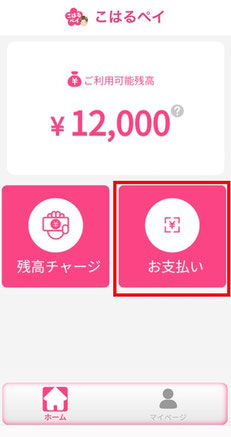
商品を購入する際は、「お支払い」をタップします。
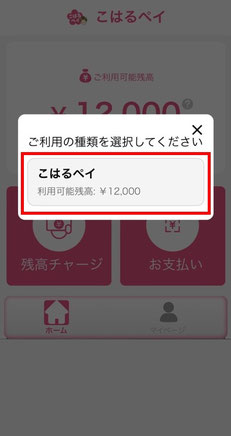
「こはるペイ」をタップします。
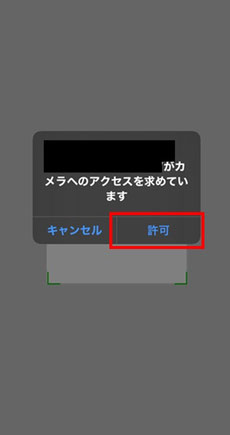
カメラが起動するので「許可」をタップします。
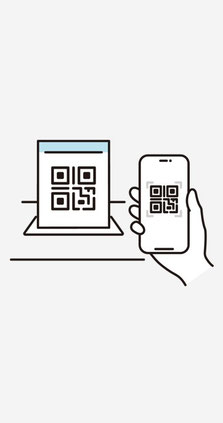
店舗(加盟店)に設置している「こはるペイ」の台紙を読み取ります。
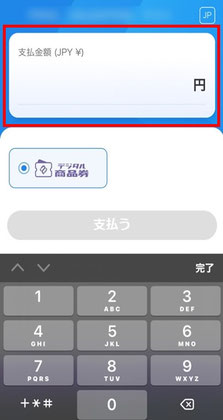
支払金額を入力し金額に間違いがない事を確認します。
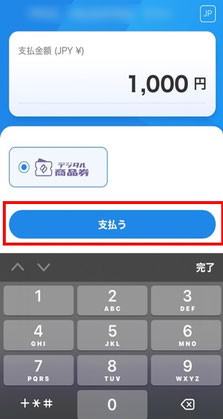
お店の人に画面を提示した後、
「支払う」をタップします。
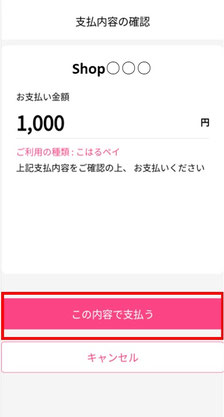
金額を確認して「この内容で支払う」をタップします。
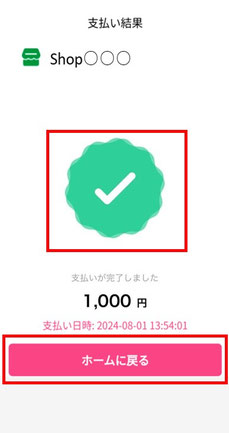
緑のチェックマークがついたら支払完了です。お店の人に画面を提示してください。
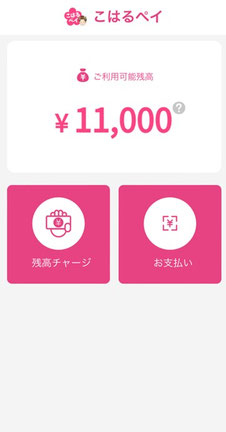
「ホームに戻る」を押した後、トップページが表示されます。
